如何使用ps2021制作粉笔字效果呢?想必有很多朋友都很想知道,那么今天小编就为大家带来了ps2021制作粉笔字效果教程,感兴趣的朋友就赶快来看看吧。
首先,在ps2021中,打开一张黑板图片作为背景,如图所示。
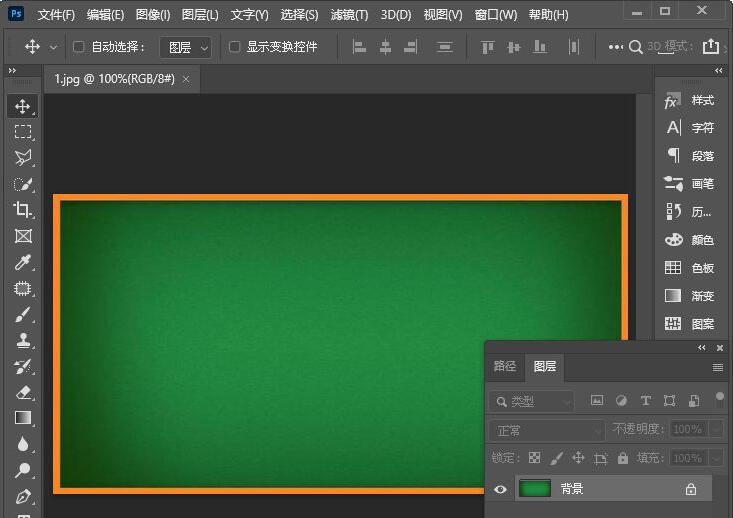
然后,在黑板背景上面,用【文字工具】输入“感恩教师节”的文字,如图所示。
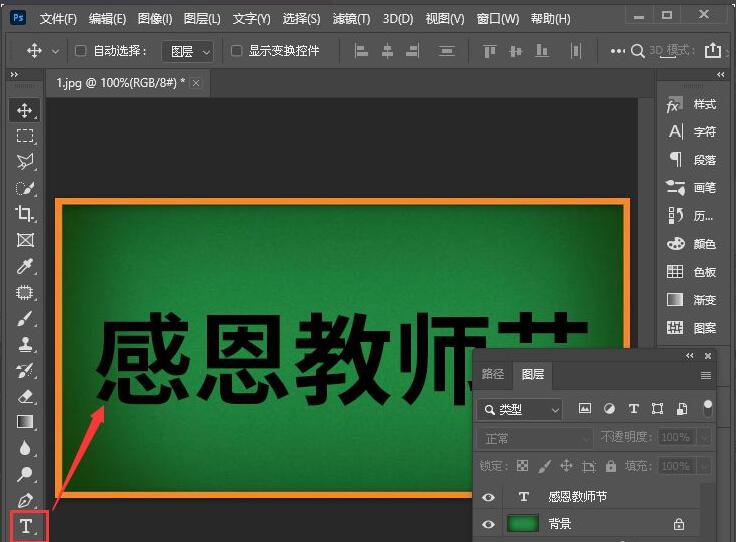
接着,我们选中感恩教师节的文字图层,在上方点击【滤镜】-【杂色】-【添加杂色】,如图所示。
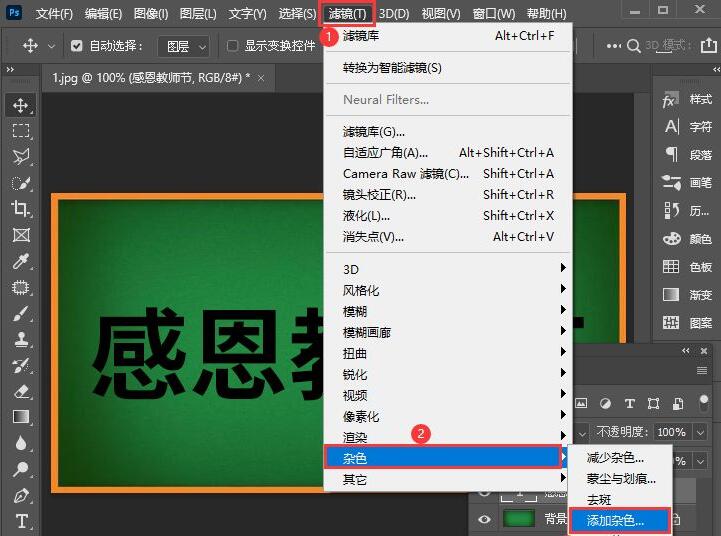
把添加杂色的数量设置为【90.8%】,分布设置为【高斯分布】,勾选【单色】点击【确定】,如图所示。
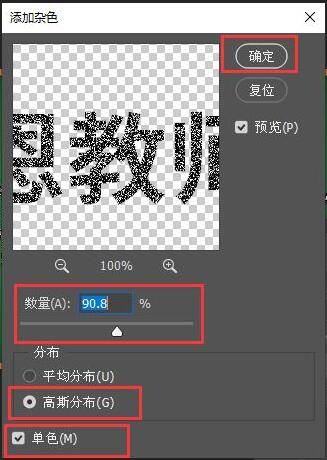
接下来,点击【滤镜】打开【滤镜库】,如图所示。
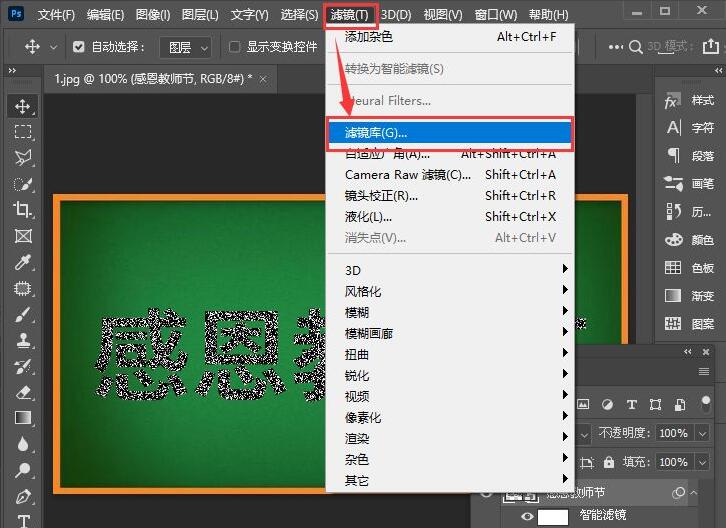
在【画笔描边】里面选择【成角的线条】,设置好相关的参数,点击【确定】,如图所示。
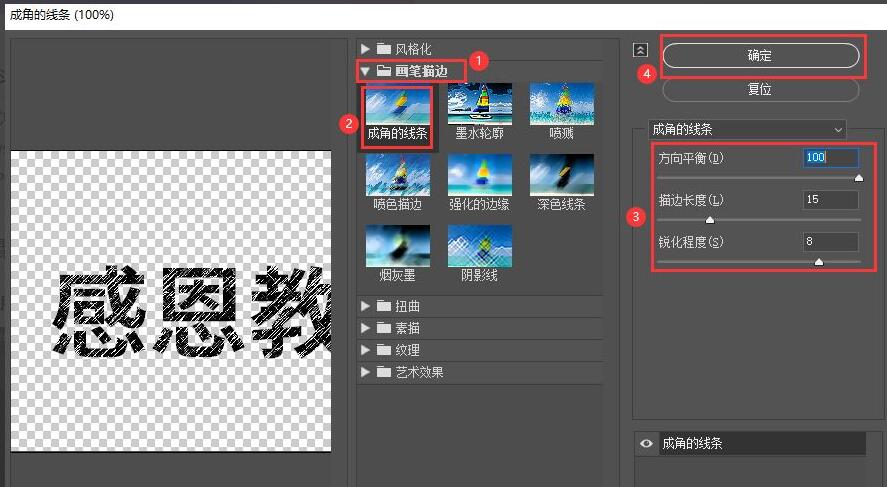
把图层模式设置为【滤色】,把黑色底去掉,文字就变成白色的效果了,如图所示。
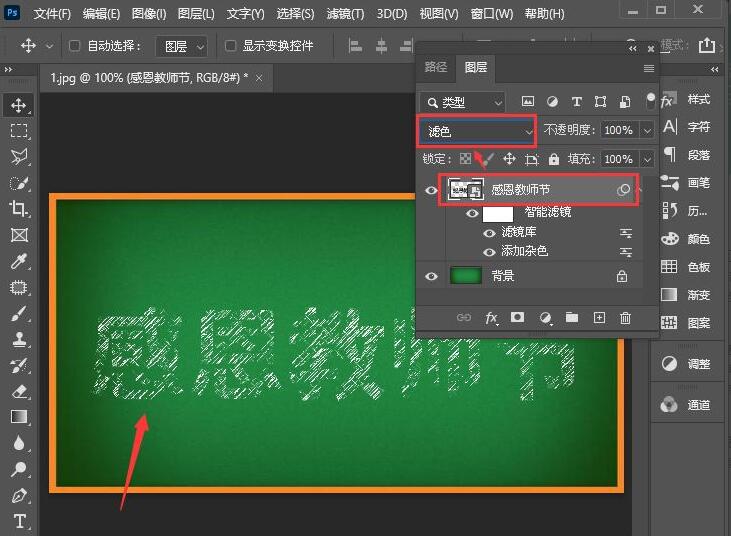
选中文字图层,点击【FX】选择【描边】,如图所示。
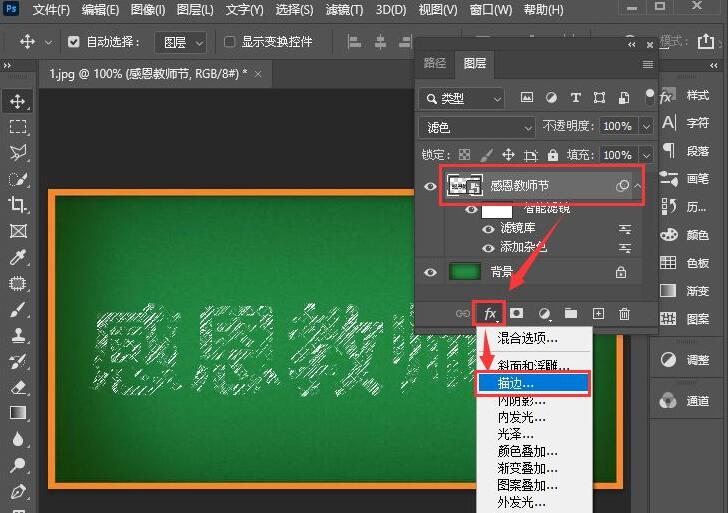
把描边的颜色设置为【白色】,大小为【2像素】,位置这【外部】,点击【确定】,如图所示。
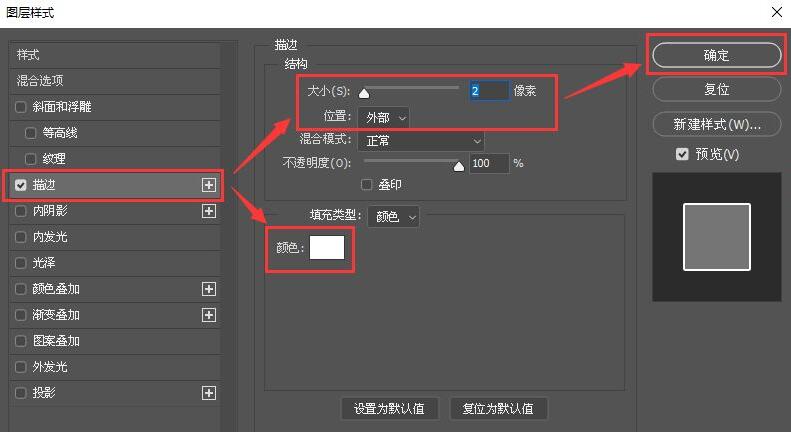
最后,我们就可以看到感恩教师节的文字已经变成粉笔字的效果了。

以上就是小编带来的ps2021制作粉笔字效果教程,感兴趣的朋友可以试着制作哦。
 修复Windows10或11中的BSOD蓝屏错误EasyAntiC
修复Windows10或11中的BSOD蓝屏错误EasyAntiC 电脑版微信怎样关闭文件自动下载-电脑版
电脑版微信怎样关闭文件自动下载-电脑版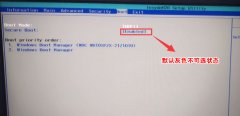 宏碁 Acer EX2520G 系列笔记本win10改win7教
宏碁 Acer EX2520G 系列笔记本win10改win7教 BIOS设置详解与应用:如何进入BIOS来调整
BIOS设置详解与应用:如何进入BIOS来调整 提升电脑安全性需要注意哪些方面
提升电脑安全性需要注意哪些方面
提升电脑安全性是每位用户都需重视的问题。近年来,网络攻击......
阅读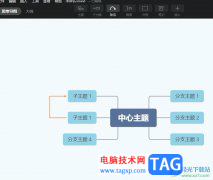 xmind在两个子主题之间加剪头的教程
xmind在两个子主题之间加剪头的教程
xmind是一款全功能的思维导图和头脑风暴软件,让用户在制作的......
阅读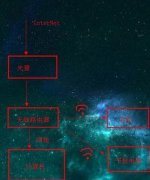 局域网怎么连接无线路由器怎么设置
局域网怎么连接无线路由器怎么设置
通过将无线路由器设置在网络中,计算机等支持有线上网的终端......
阅读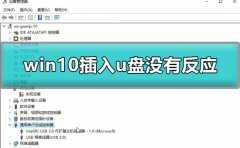 win10插u盘没有反应怎么办
win10插u盘没有反应怎么办
U盘是我们日常生活、工作时经常会使用到的装备,可以用来保存......
阅读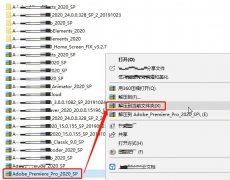 Adobe Premiere pro 2020如何安装-Adobe Premiere
Adobe Premiere pro 2020如何安装-Adobe Premiere
想要安装Adobe Premiere pro 2020,但是又不知道如何安装吗?下面小编......
阅读 配备 Intel Arc 显卡的三星
配备 Intel Arc 显卡的三星 支付宝查2019高考成绩_支付
支付宝查2019高考成绩_支付 SK海力士表示有兴趣收购
SK海力士表示有兴趣收购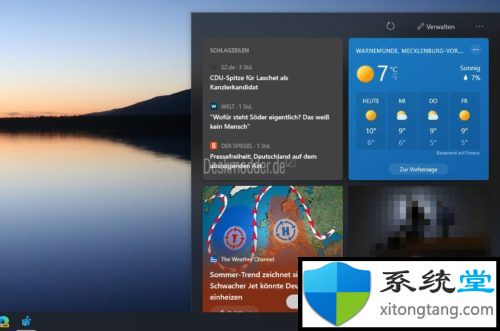 Windows10-Windows 10 1909中的新
Windows10-Windows 10 1909中的新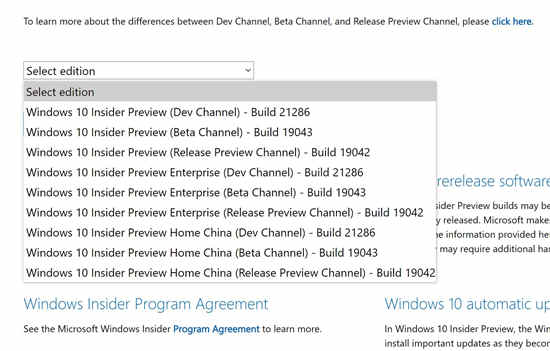 现在可以下载新的Windows
现在可以下载新的Windows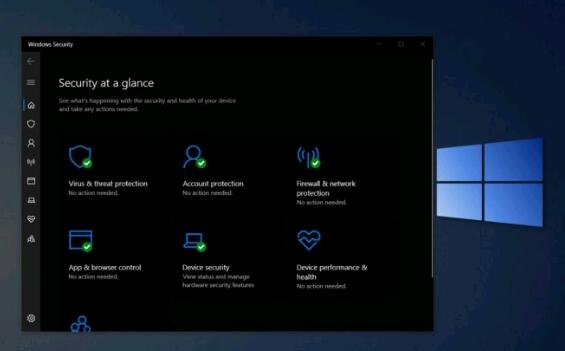 Microsoft在Beta渠道(20H2)中
Microsoft在Beta渠道(20H2)中 怎么设置音乐闹钟?虾米音
怎么设置音乐闹钟?虾米音 qq输入法神配图功能关闭图
qq输入法神配图功能关闭图 造梦无双袁洪怎么打
造梦无双袁洪怎么打 邪恶冥刻怎么赚钱 快速无
邪恶冥刻怎么赚钱 快速无 纯白和弦薇洁&薇瑟怎么获
纯白和弦薇洁&薇瑟怎么获 华为nova10pro参数配置
华为nova10pro参数配置 华为nova10多少钱详细介绍
华为nova10多少钱详细介绍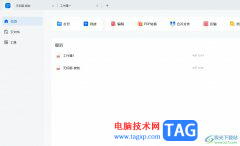 轻闪PDF添加新内容的教程
轻闪PDF添加新内容的教程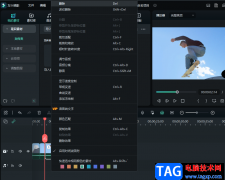 万兴喵影剪掉一部分视频
万兴喵影剪掉一部分视频 emeditor打开word的教程
emeditor打开word的教程 Word 基础入门04-段落和缩进
Word 基础入门04-段落和缩进 iPhone13设置双扬声器的教程
iPhone13设置双扬声器的教程 win10最新版系统怎么安装
win10最新版系统怎么安装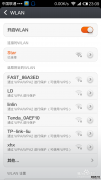 怎么用用手机设置无线路
怎么用用手机设置无线路 h3c路由器默认初始密码是
h3c路由器默认初始密码是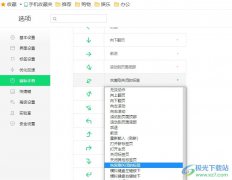
很多小伙伴在使用360安全浏览器时为了能够提高操作效率都会选择开启鼠标手势功能。有的小伙伴想要根据自己的使用习惯更改鼠标手势对应的操作,但又不知道该在哪里进行设置。其实我们只...
次阅读
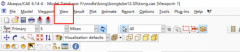
这几天有不少的用户过来询问小编ABAQUS中是怎么样修改背景颜色的?下文这篇教程内就为大伙带来了ABAQUS更改背景颜色的具体操作步骤,想了解更多详情的用户赶紧去下文中看看吧!...
次阅读

亲们想知道Win10怎么解决鼠标间歇性失灵卡顿吗?下面就是小编整理解决Win10鼠标间歇性失灵卡顿的方法流程,赶紧来看看吧,希望能帮助到大家哦!...
次阅读
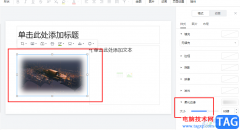
腾讯文档是一款功能丰富且操作简单的文档编辑软件,他不仅可以编辑电脑中的文档,还可以创建在线文档,提高文档的编辑效率。在使用腾讯文档编辑幻灯片的过程中,有的小伙伴可能会需要...
次阅读

C4D中oc渲染器如何创建金属材质球呢?今天先带用户们来先练练手,看需要添加哪些材质,下文就是C4D中oc渲染器创建金属材质球方法,大家可以了解一下。...
次阅读
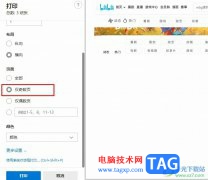
Edge浏览器是很多小伙伴都在使用的一款高速浏览器,在这款浏览器中,我们可以快速的打开各种网页,还可以将网页保存到自己的电脑中,或是创建网页的快捷方式,功能十分的丰富。有的小...
次阅读

苹果手机是当下流行的一款移动设备,新品苹果手机开售的当天就会有大量用户前去抢购,不难看出用户对苹果手机的热爱程度,在这款手机中,用户可以体验到许多强大且实用的功能,为用户...
次阅读

goldwave是一款音频处理器,你不仅可以通过该软件进行音频的录制,你也可以将自己电脑中保存的音频文件导入到goldwave中进行设置,当我们导入到软件中的音频文件某一段的噪声很大,那么我...
次阅读
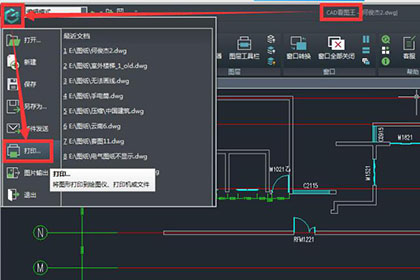
有的网友入手浩辰CAD看图王软件不久,表示还不会打印图纸,下文小编就分享浩辰CAD看图王打印图纸的操作方法,希望对你们有所帮助哦....
次阅读
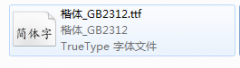
在电脑上怎么安装楷体gb2312字体呢,具体有哪些步骤呢?下面小编就和大家一起分享楷体gb2312字体的安装方法,有需要的朋友可以来看看哦,希望可以帮助到大家。...
次阅读
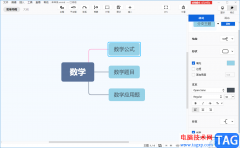
XMind是一款大家都在推荐使用的思维动图编辑工具,这款编辑软件是目前非常热门的一款思维导图编辑器,很多小伙伴喜欢通过XMind进行制作思维导图,在制作的导图的过程中,有的小伙伴想要...
次阅读
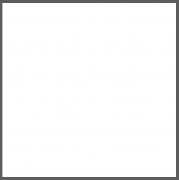
ai如何绘制位置示意地图呢?有的朋友可能还不熟悉,下面小编就讲解ai绘制位置示意地图的操作步骤,希望对你们有所帮助哦。...
次阅读

ai中图形变成了黑白轮廓?接下来小编就专门来讲解关于ai中图形变成了黑白轮廓进行恢复的操作方法,相信一定可以帮助到你们。...
次阅读
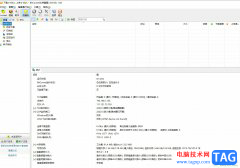
作为一款非常优质的下载工具,用户可以直接使用bitcomet软件来下载自动想要的资源,或者简单轻松的输入自己的下载链接地址就可以直接下载,而且用户会发现软件的下载速度是非常快速的,...
次阅读

小米手机受到了许多用户的喜欢,在小米手机中除了性价比,还有着不错的参数设置和兼容性,总的来说是一款很不错的移动设备,当用户在使用小米手机时,与有时在自己闲暇的时间内,会在...
次阅读